Наличие современного смартфона уже давно стало нормой жизни для большинства людей. Однако, бегло взглянув на свои устройства, многие замечают, что память на нем постепенно заполняется. Установка новых приложений, скачивание медиафайлов и принятие фотографий и видеозаписей приводит к тому, что рано или поздно память оказывается заполненной под завязку. Любой пользователь стоял перед выбором – что делать? Ответ прост: необходимо удалить ненужные приложения и освободить память.
На телефоне с системой Android удаление приложений – это элементарное дело. Но важно понимать, что исправно работают не все приложения. Почти каждый из нас сталкивался с ситуацией, когда после длительного использования определенные программы начинают вести себя странно. Поиск способов частичного или полного удаления программы является весьма распространенной проблемой.
В данной статье мы расскажем вам о двух способах удаления программ на Android. Первый – это классическое удаление из меню приложений. Оно быстрое и простое, но не всегда полностью удаляет программу. Второй способ – использование специальных приложений для удаления. Пошаговая инструкция поможет вам разобраться со всеми нюансами и сделать все правильно, чтобы полностью удалить ненужные вам приложения.
Андроид: как удалить приложения и освободить память
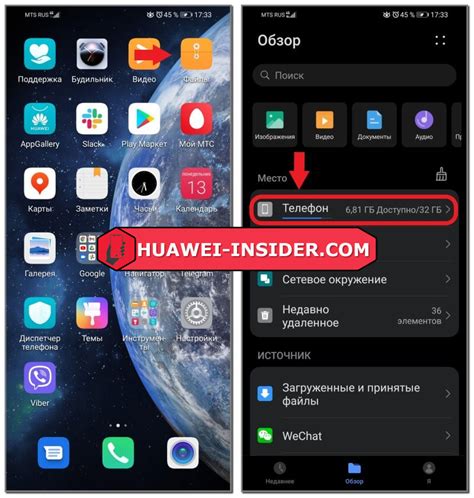
На смартфонах на базе операционной системы Android с течением времени может накапливаться множество неиспользуемых приложений, занимая большую часть внутренней памяти. Однако удаление приложений не всегда происходит с первой попытки, поэтому важно знать, как правильно удалить приложение и освободить память на Android.
Существует несколько способов удаления приложений на устройствах Android. Самый простой и быстрый способ - это через меню "Настройки". Для этого следует перейти в "Настройки" и найти раздел "Приложения" или "Управление приложениями". Затем нужно выбрать приложение, которое нужно удалить, и нажать на кнопку "Удалить". После этого система запросит подтверждение действия, и приложение будет удалено.
Кроме того, существуют специальные приложения, которые помогают управлять установленными приложениями. Эти приложения обычно позволяют удалять не только стандартные приложения, но и предустановленные фабрикой. Такие приложения полезны, если у вас нет доступа к стандартному меню "Настройки" или если вы хотите удалить несколько приложений одновременно.
Кроме удаления приложений, важно также очистить кэш и временные файлы, которые могут занимать дополнительное место на устройстве. Для этого можно использовать встроенные инструменты чистки, которые доступны в меню "Настройки" в разделе "Хранилище" или "Управление памятью". Другой способ - это использование специальных приложений-очистителей кэша, которые позволяют удалить ненужные файлы и освободить память на устройстве.
Важно отметить, что перед удалением приложений необходимо убедиться, что они не содержат важные данные, так как удаление приложений влечет за собой удаление всех связанных с ними данных.
Основные способы удаления приложений на андроиде
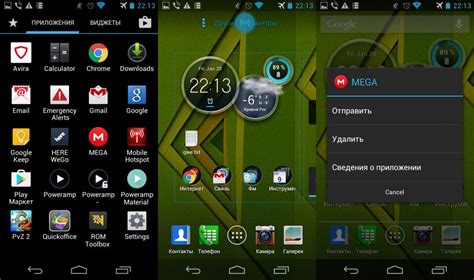
Первый способ - удаление приложений через меню "Настройки". Для этого нужно зайти в настройки андроид устройства, найти вкладку "Приложения" или "Управление приложениями" и ознакомиться со списком установленных приложений на вашем устройстве. Далее выберите приложение, которое вы хотите удалить, нажмите на него и нажмите кнопку "Удалить".
Второй способ - удаление приложений через экран приложений. На домашнем экране вашего устройства найдите иконку с пакетом приложений или с меню приложений, нажмите на нее и ознакомьтесь со списком установленных приложений. Далее выберите приложение, которое вы хотите удалить, нажмите на него и удерживайте в течение нескольких секунд, пока не появится опция "Удалить" или "Удалить приложение". Перетащите иконку в эту опцию или в корзину, расположенную на экране, чтобы удалить приложение.
Третий способ - удаление приложений через магазин приложений Google Play. Откройте приложение Google Play на вашем устройстве, нажмите на иконку меню в верхнем левом углу экрана и выберите вкладку "Мои приложения и игры". Откройте вкладку "Установленные", найдите приложение, которое вы хотите удалить, и нажмите на него. На странице приложения найдите и нажмите на кнопку "Удалить".
Используя эти простые способы удаления приложений на андроиде, вы сможете легко освободить память на своем устройстве и улучшить его производительность.
Как удалить системные приложения на андроиде без рут-прав
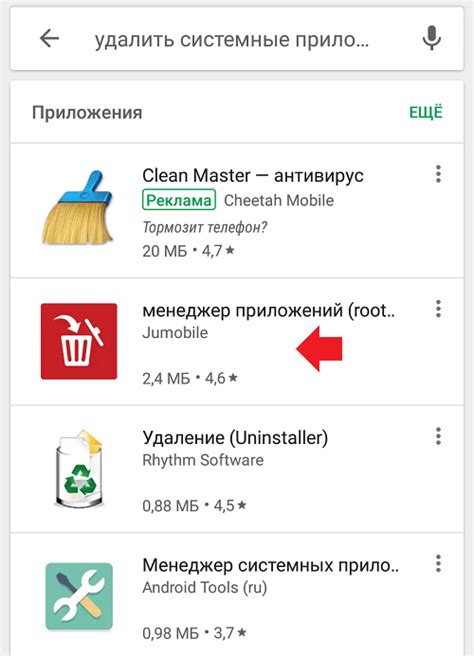
Удаление системных приложений на Android-устройствах может быть сложной задачей, особенно если у вас нет рут-прав. Однако, существуют способы удалить ненужные системные приложения, не прибегая к рут-правам и не рискуя повредить операционную систему.
Первым шагом для удаления системных приложений является отключение функции, которая запрещает удаление этих приложений. Для этого вам потребуется включить разработчика настройки, перейдя в раздел "О телефоне" в настройках устройства, затем тапнув несколько раз на строку "Номер сборки". После этого вернитесь в основное меню настроек и найдите новую вкладку "Разработчики". Здесь вы найдете опцию "USB-отладка", которую необходимо включить.
После включения USB-отладки, вам потребуется компьютер и установить на него Android Debug Bridge (ADB) - инструмент командной строки, позволяющий взаимодействовать с устройством Android через компьютер. Подключите устройство к компьютеру с помощью USB-кабеля и перейдите в командную строку вашего компьютера.
В командной строке необходимо ввести следующую команду: adb shell. После этого вы будете подключены к оболочке устройства. Далее введите команду: pm uninstall -k --user 0 [название пакета], где [название пакета] - это имя системного приложения, которое вы хотите удалить. Список системных приложений с их названиями можно найти в интернете, чтобы быть уверенным в правильности названия.
После ввода команды нажмите Enter и системное приложение будет удалено с вашего устройства. Обратите внимание, что удаление некоторых системных приложений может привести к нестабильной работе вашего устройства или потере функциональности, поэтому будьте осторожны и удаляйте только те приложения, которые вы точно знаете, что вам не нужны.
Удаление кэша приложений на андроиде: пошаговая инструкция
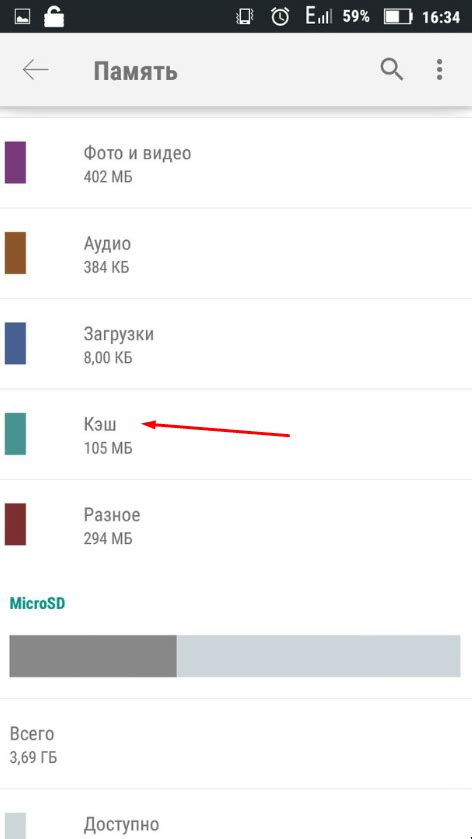
Шаг 1: Откройте "Настройки" на вашем устройстве Android.
Шаг 2: Прокрутите вниз и найдите раздел "Приложения" или "Управление приложениями".
Шаг 3: В списке установленных приложений найдите то приложение, кэш которого вы хотите удалить.
Шаг 4: Нажмите на выбранное приложение, чтобы открыть его подробную информацию.
Шаг 5: В открытом окне приложения найдите раздел "Память" или "Хранилище".
Шаг 6: В разделе "Память" выберите "Очистить кэш" или "Удалить кэш" (название может отличаться в зависимости от версии Android).
Шаг 7: Подтвердите удаление кэша приложения.
Шаг 8: Повторите эти шаги для каждого приложения, кэш которого вы хотите удалить.
После выполнения этих шагов кэш приложений будет удален, и вы освободите дополнительное место на памяти устройства Android. Повторное использование приложений может потребовать времени для восстановления кэша, но это не повлияет на общую работу устройства.
Очистка памяти на андроиде с помощью сторонних приложений
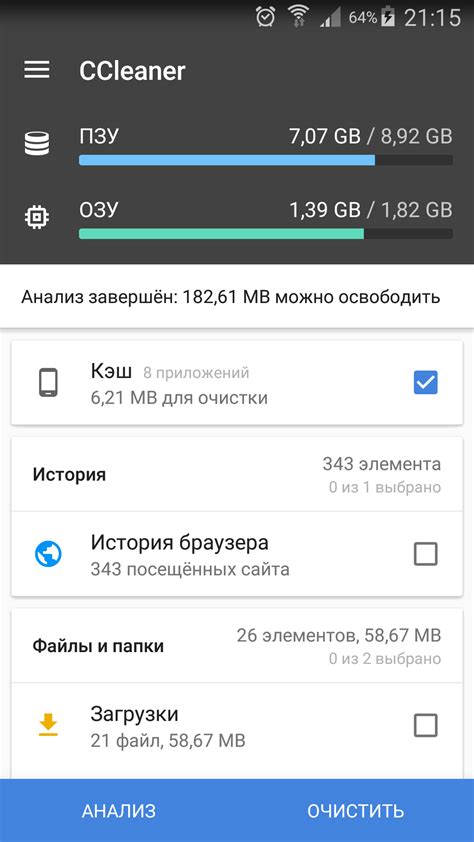
Удаление приложений на андроиде может быть не таким простым, каким кажется. Даже после удаления приложения через настройки устройства, его остатки все равно могут занимать ценное пространство в памяти.
Для полной очистки памяти и освобождения места на андроиде рекомендуется использовать сторонние приложения. Они позволяют удалить приложения, а также удалить временные файлы, кэш и другие ненужные данные, которые занимают память устройства.
Одним из самых популярных приложений для очистки памяти на устройствах Android является CCleaner. Оно предлагает не только удалить приложения, но также проанализировать устройство и очистить его от ненужных файлов. CCleaner позволяет удалить кэш приложений, ненужные файлы, отказаться от неиспользуемых резервных копий и многое другое.
Еще одним сторонним приложением, которое поможет освободить память на андроиде, является SD Maid. Оно предлагает глубокое сканирование устройства на предмет поиска и удаления ненужных файлов, включая остатки удаленных приложений и временные файлы.
Также стоит обратить внимание на приложение AppMgr III. Оно поможет удалить не только приложения, но и переместить их на SD-карту, освобождая тем самым внутреннюю память устройства.
Вместе эти приложения позволят вам полностью очистить память на андроиде от ненужных данных и приложений, освободив тем самым пространство для новых приложений и файлов.
Как освободить память на андроиде без удаления приложений

Невозможно не заметить, что с течением времени память на нашем андроид-устройстве заполняется приложениями, фотографиями, видео и другими данными. Как следствие, устройство начинает работать медленнее, а нам приходится постоянно удалять приложения, чтобы освободить память. Однако существуют способы освободить память на андроиде без удаления приложений.
1. Удаление кэша
Многие приложения создают кэш-файлы, которые занимают дополнительное место на устройстве. Вы можете очистить кэш, чтобы освободить память. Для этого перейдите в "Настройки" -> "Управление приложениями" -> выберите нужное приложение -> "Очистить кэш". Повторите операцию для всех приложений.
2. Удаление неиспользуемых файлов и папок
Осмотритесь в своем устройстве и удалите ненужные файлы и папки. В них могут храниться загрузки, скриншоты, аудио или видеофайлы, которые уже не нужны. Также стоит проверить папку "Загрузки" на наличие ненужных файлов.
3. Использование облачного хранилища
Вы можете переместить некоторые из ваших файлов на облачное хранилище, такое как Google Диск, Dropbox или Яндекс.Диск. Это позволит освободить место на вашем устройстве, так как файлы будут храниться в облаке.
4. Перенос приложений на SD-карту
Если ваше устройство поддерживает SD-карты, то можно переместить некоторые приложения на карту памяти. Для этого перейдите в "Настройки" -> "Управление приложениями" -> выберите нужное приложение -> "Переместить на карту памяти". Обратите внимание, что не все приложения можно переместить на карту памяти.
5. Использование оптимизаторов памяти
На Google Play существует множество приложений-оптимизаторов памяти, которые помогут освободить место на вашем устройстве. Они могут удалить ненужные файлы и кэш, управлять ненужными процессами и предложить рекомендации для оптимизации памяти.
Используя эти способы, вы сможете значительно освободить память на вашем андроид-устройстве без необходимости удалять приложения. Это поможет улучшить производительность устройства и сделать его более быстрым и эффективным в повседневном использовании.